Фоторедактор Movavi
25.07.2018
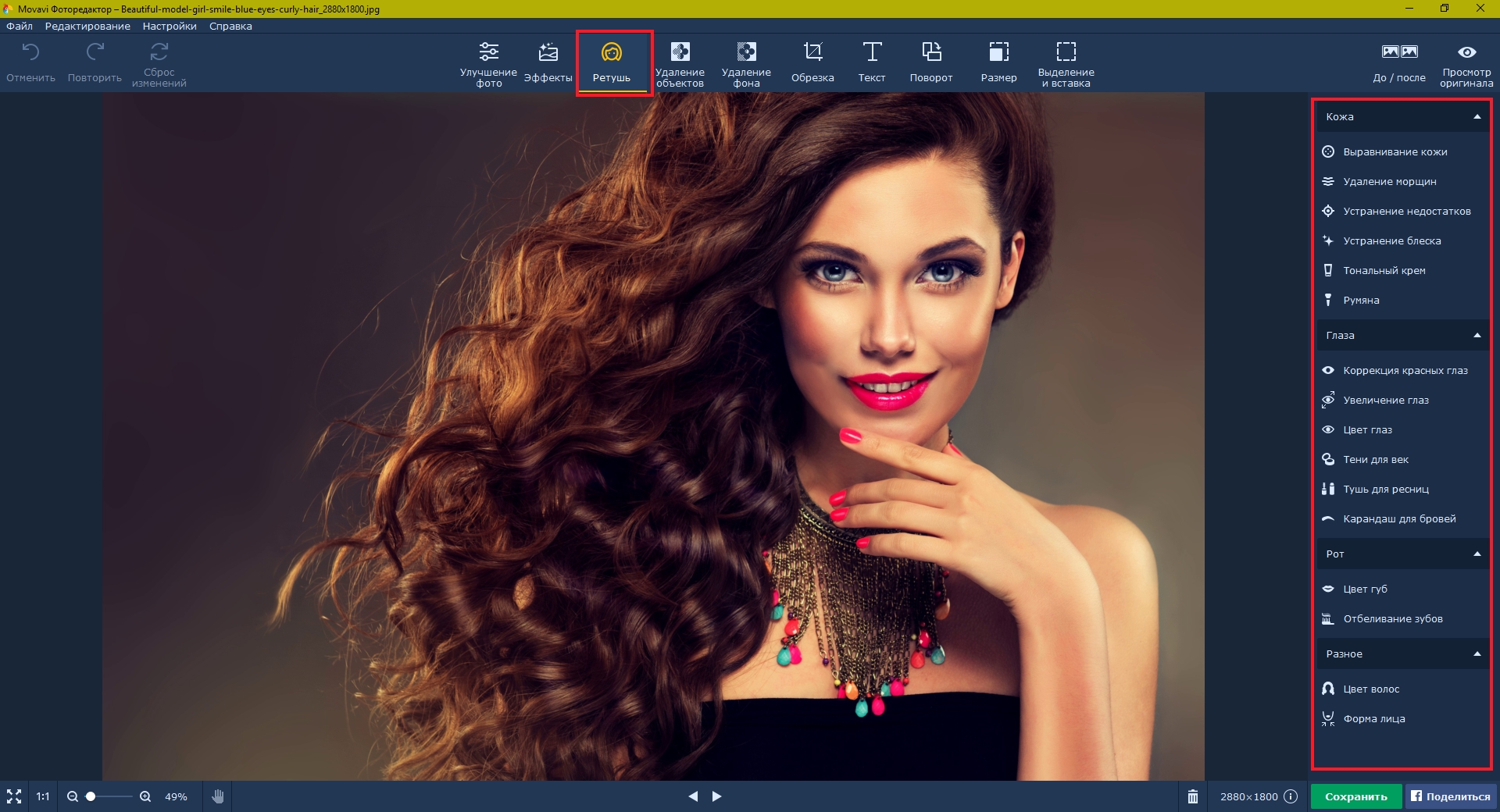
Предположим, я люблю фотографировать и делиться снимками в социальных сетях. У меня есть хорошая дорога камера или телефон с крутой камерой. Фотографии получаются отличные, однако большинство из них необходимо обработать, довести до совершенства перед публикацией в интернет. Для этого применяются программы обработки изображений. Далеко не каждому необходимы дорогие профессиональные инструменты для базовых правок. Поэтому логичнее использовать упрощенные программы, например – фоторедактор Movavi. Редактор фото Movavi обладает простым и понятным интерфейсом, благодаря чему быстро обработать фото сможет даже новичок. Рассмотрим основные функции.
Улучшение фотографии
Добавляем изображение в программу с помощью кнопки «Добавить файл». На панели инструментов выбираем первую вкладку – улучшение фото. Здесь можно настроить цветокоррекцию, четкость, размытие, придать фото холодный или теплый оттенок. Просто двигаем ползунки для достижения лучшего результата. Можно воспользоваться кнопкой «Автоулучшение», и программа сама подберет необходимые настройки.
Наложение эффектов
Эффекты позволяют придать фотографии совершенно новый оттенок, подобно фильтрам в соц сетях. Перейдем в соответствующую вкладку и применим один из эффектов, просто кликнув по нему. С помощью ползунка можно изменять интенсивность. Наиболее понравившиеся сохраняем, нажав на кнопку с виде сердца, чтобы долго не искать в будущем.

Портретная ретушь
При обработке фотографий с любой фотосессии, фотографы используют ретушь. Она позволяет скрыть дефекты кожи, устранить блеск – в общем, довести фото до совершенства. В фоторедакторе Movavi ретушированию портретов уделено особое внимание. Здесь можно найти такие инструменты, как «Удаление морщин», «Тональный крем», «Цвет глаз», «Тушь для ресниц», «Отбеливание зубов» и многое другое.
Предположим, что я вообще не разбираюсь в редактировании фото. И для меня то, что каждая функция имеет точное название и предназначение – огромный плюс. Кроме того, все инструменты легко используются. В большинстве случаев достаточно просто провести кистью по проблемному участку.
Удаление объектов
Одна из самых интересных и полезных функций – удаление объектов. Очень часто на фотографии попадаются нежелательные объекты, которые необходимо удалить. Это могут быть ветки деревьев, провода, мусор – все они портят вид фотографии.
Перейдем во вкладку «Удаление объектов». Выделяем ненужный участок с помощью кисти (красным цветом) и нажимаем «Стереть». Если результат вас не удовлетворяет, попробуйте изменить глубину поиска и само выделение. Лучше всего удаляются объекты на однотонном фоне, но при небольшой практике можно избавиться от объектов на любой поверхности.
Замена фона
Замена фона позволяет главному герою фотографии переместиться в другую локацию. Наверняка вы знаете, что для хромакея лучше всего делать фото на однотонном фоне, чтобы выделение было максимально быстрым и простым. Тем не менее, вырезать и переместить объект можно с любого фона. Следуем трем простым шагам:
- Выделяем объект на фото. Используем для этого зеленую и красную кисть. Первая показывает, что мы сохраняем для переноса, вторая – что удаляем.
- Переходим на второй шаг. Здесь нам предстоит более точно определить края выделенного объекта. Изменяя размер и мягкость кисти, корректируем выделенную область.
- Финальный этап – выбор фона. Нажимаем «Добавить изображение», выбираем фон из библиотеки программы или добавляем собственный с компьютера. Настраиваем положение нашего объекта и размер. С помощью ползунков «Размытие краёв», «Смещение краев» и «Адаптация цветов к фону» делаем так, чтобы объект максимально органично и правдоподобно смотрелся на новом фоне. Нажимаем «Применить».
Вывод
Фоторедактор Movavi предназначен в первую очередь для тех, кто не хочет тратить много времени на освоение программы. Он для тех, кто не силен в редактировании, но хочет быстро выполнить все базовые задачи, связанные с обработкой фото. Вы можете прочитать подробнее о редакторе фото и попробовать всё сами.





Добавить комментарий